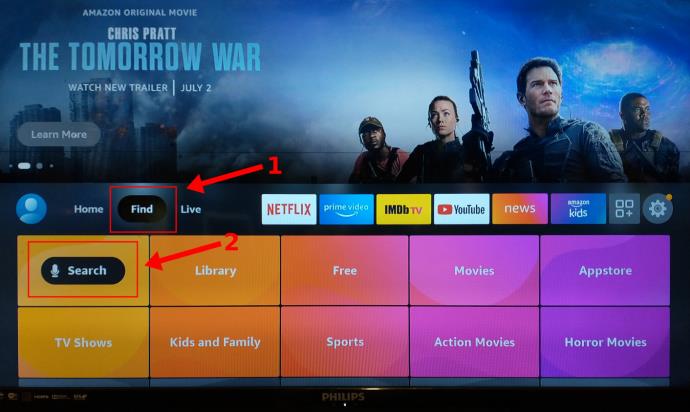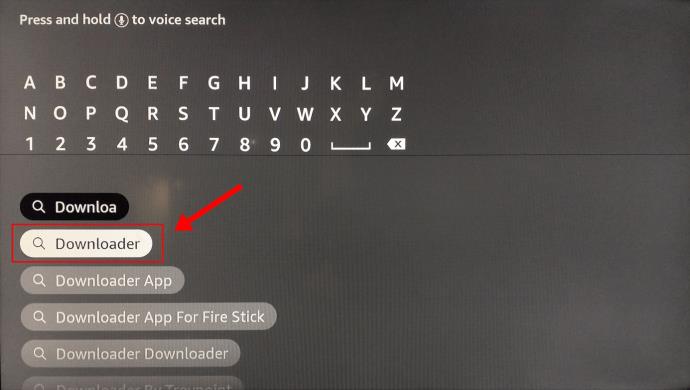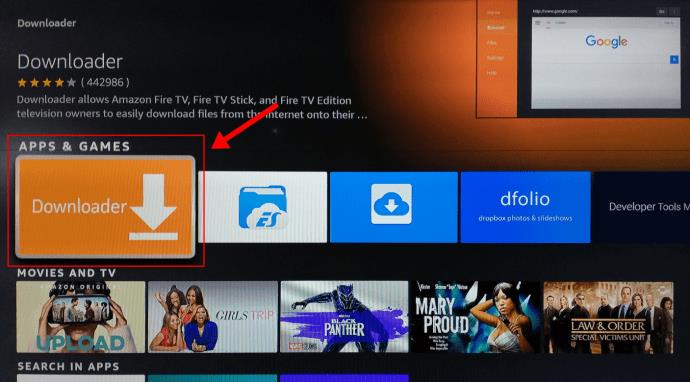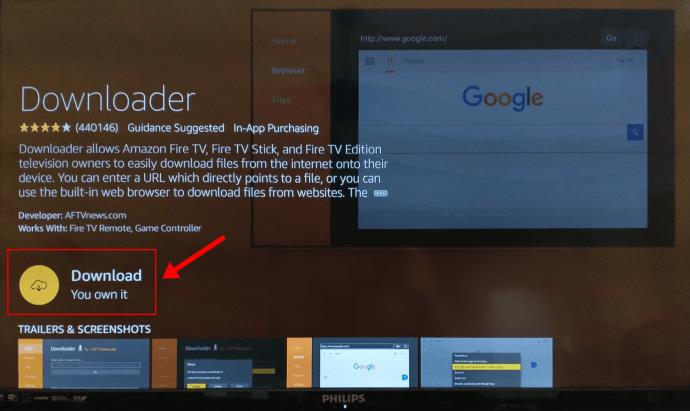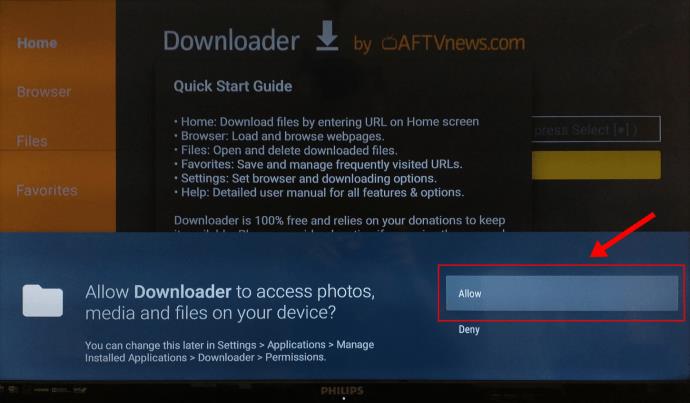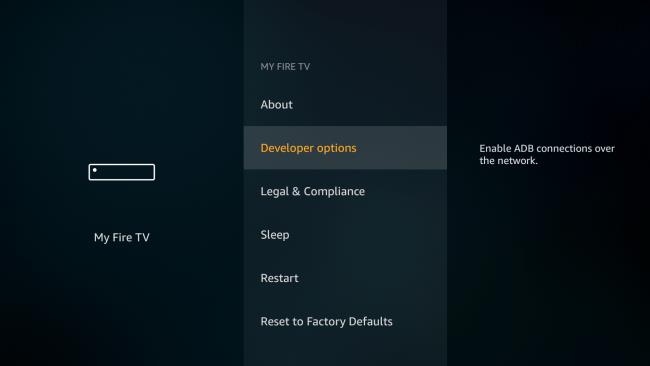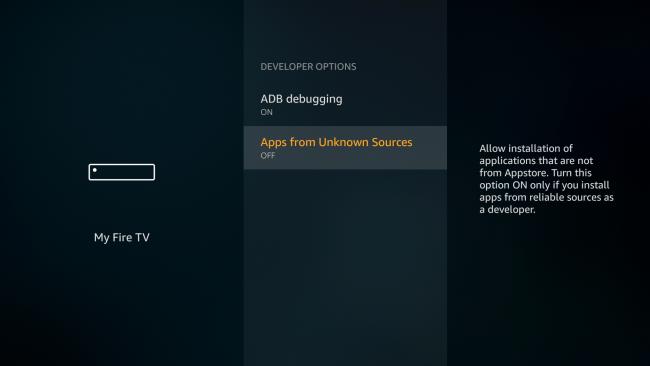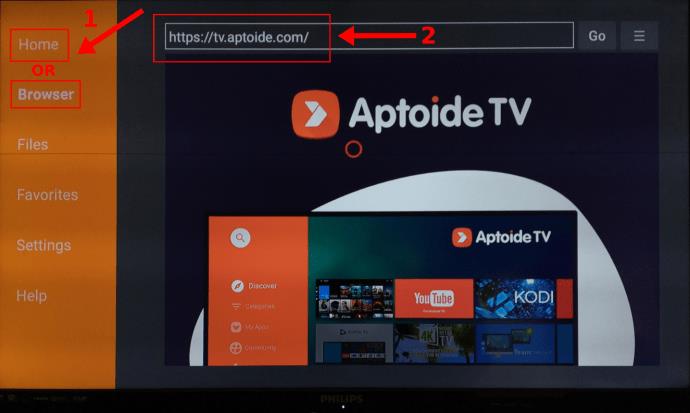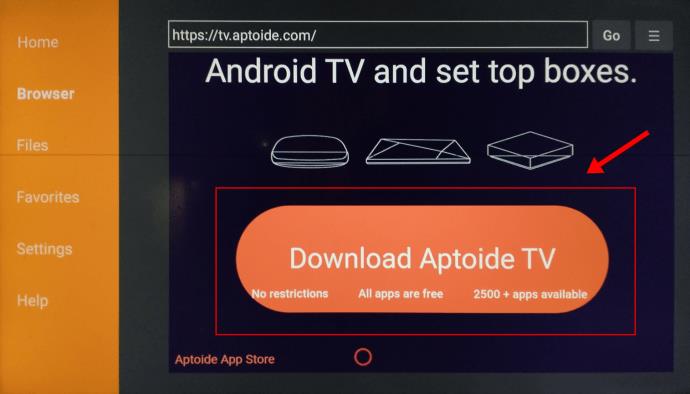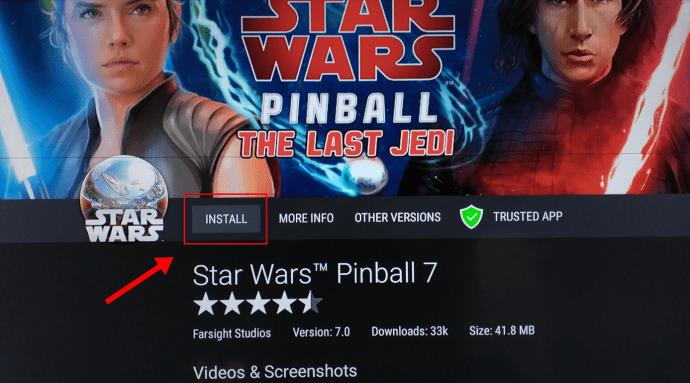Първоначално написано на 1 юни 2020 г.
Актуализирано на 27 ноември 2022 г. от Стив Ларнър , за да отрази промените на устройството Fire TV в достъпа до опциите за разработчици и навигацията/функционалността на устройството.

И така, купихте Amazon Fire TV Stick и го настроихте и вероятно се чудите какво друго можете да правите с него. Ако сте попаднали на тази статия, има вероятност да сте разбрали, че Amazon Fire TV Stick е донякъде ограничена в своята функционалност, дори и да е удобна. Да предположим, че искате да разширите избора си за това, което може да направи. Инсталирането на Google Play Store на устройството беше чудесно решение. Google обаче предприе стъпки, за да спре Play Store да работи на устройства Amazon Fire TV за неопределено време. Това, което работеше преди, сега не работи.
Google приложи актуализации през 2021 г., които спряха всички функции на устройствата Amazon Fire TV. Въпреки че Google и Amazon работят заедно, за да осигурят друга функционалност до известна степен, войната никога няма да свърши. Следователно, страхотна алтернатива на Fire TV на Play Store е Aptoide, базирана на Android услуга, която предлага хиляди използваеми приложения за Android.
Има много начини да персонализирате Firestick и добавянето на Aptoide към вашето устройство не е по-различно.
Бъдете предупредени: инсталирането на Aptoide на вашия Amazon Fire TV Stick крие рискове за сигурността, тъй като позволявате инсталации от трети страни. Въпреки това дори Play Store не е 100% безопасен в наши дни. Ето как да инсталирате алтернативата на Google Play Aptoide на Amazon Fire Stick.
1. Инсталирайте Downloader на вашия Fire TV, Fire TV Stick или Fire TV Cube
Имате нужда от приложение, което изтегля други приложения. Приложение на трета страна е необходимо, ако искате да изтегляте приложения за Android с помощта на Aptoid като алтернатива на Play Store. Downloader е най-често срещаният избор, тъй като е лесно достъпен в Amazon Appstore (изписан правилно) и включва вграден инсталатор/файлов браузър. Това е първото изискване (инсталиране на Downloader и все още неактивиране на опциите за разработчици). Включването на настройката „Инсталиране на приложения от неизвестни източници“ изисква да изберете приложението, което може да инсталира други приложения, което става приложението за изтегляне. Следователно първо трябва да се инсталира Downloader. Ето как да го направите.
- От екрана „ Начало “ маркирайте „лупата“ (опцията „Намиране“) в горния ляв раздел.
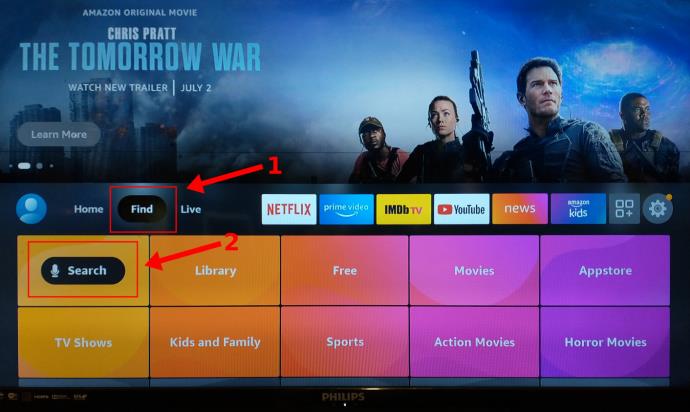
- Натиснете курсора надолу на дистанционното, за да маркирате „полето за търсене“ под него, след което натиснете бутона за избор, за да отворите функцията за търсене.
- Въведете „downl“, за да потърсите приложението Downloader. Натиснете бутона надолу, за да изберете приложението от резултатите.
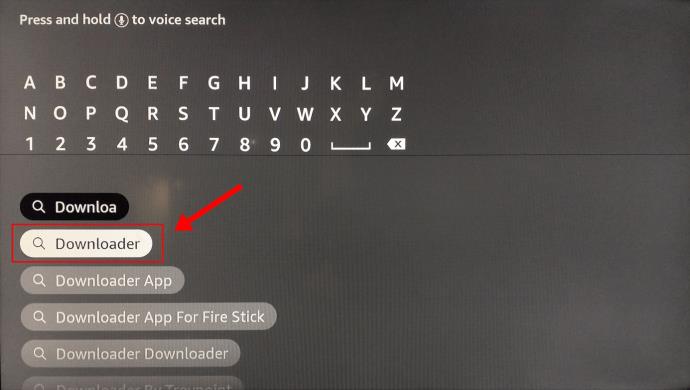
- Изберете „Програма за изтегляне“ от вградените резултати от търсенето в Amazon App Store.
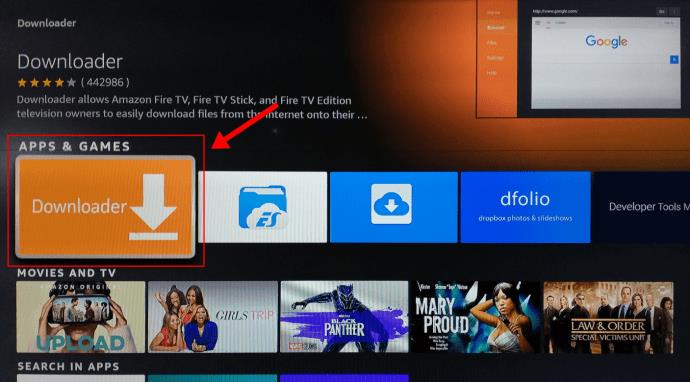
- Щракнете върху „ Изтегляне “ от страницата на магазина на Downloader.
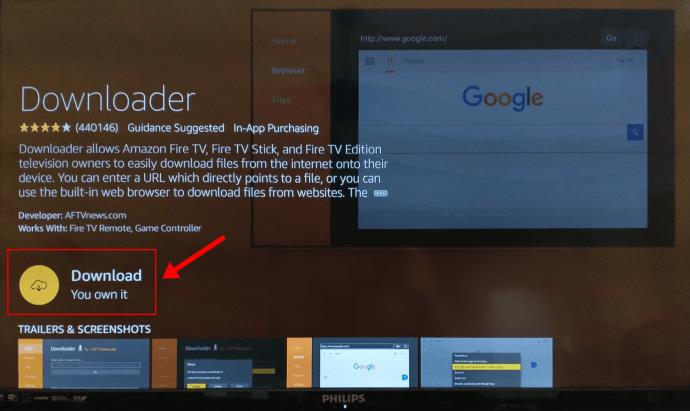
- След като инсталирате и стартирате, изберете „Разрешаване“, за да позволите на приложението да има достъп до снимки, медии и файлове на вашето Fire Stick устройство.
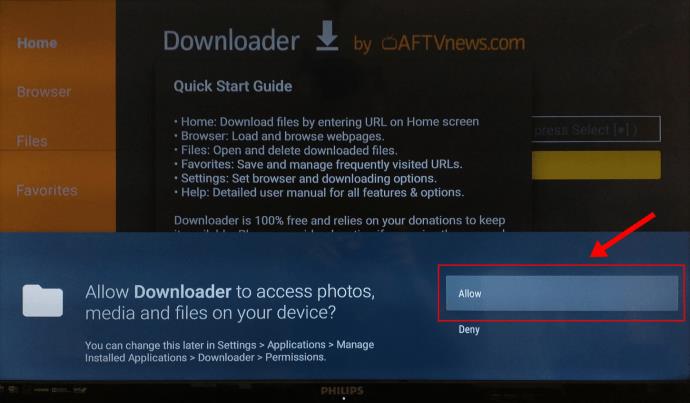
2. Включете опциите за разработчици на вашия Fire TV, Fire TV Stick или Fire TV Cube
Сега, след като сте инсталирали Downloader от Amazon Appstore, трябва да упълномощите приложенията, които ще изтеглите, за да работи това. Актуализациите от юни 2021 г. премахнаха менюто „Опции за разработчици“ от менюто „Настройки -> Устройство“ и го скриха по начин, подобен на Google Android. Следвайте тези стъпки, за да включите опциите за разработчици.
За телевизори Amazon Fire активирайте опциите за разработчици, като направите следното:
- Отидете на „ Настройки > Устройство и софтуер > Информация “ на вашия телевизор Amazon Fire OS.
- Маркирайте първата опция, вероятно с етикет „Вашият телевизор“.
- Натиснете неколкократно бутона „Избор“ (централният бутон вътре в бутоните за навигация) на дистанционното седем пъти. Ще видите обратно броене, показващо още колко натискания, докато станете разработчик.
- Екранът показва „Няма нужда, вие вече сте разработчик“ в долната част, след като сте натиснали бутона „Избор“ необходимите пъти.
- Натиснете веднъж бутона „Назад“ на дистанционното . Изберете „Опции за разработчици“, които сега се появяват.
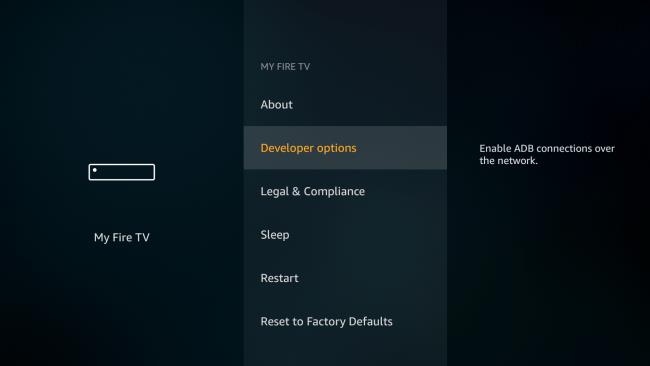
- Изберете „Приложения от неизвестни източници“ или „Инсталиране на неизвестни приложения“ и „ADB Debugging“ и ги задайте на „ON“.
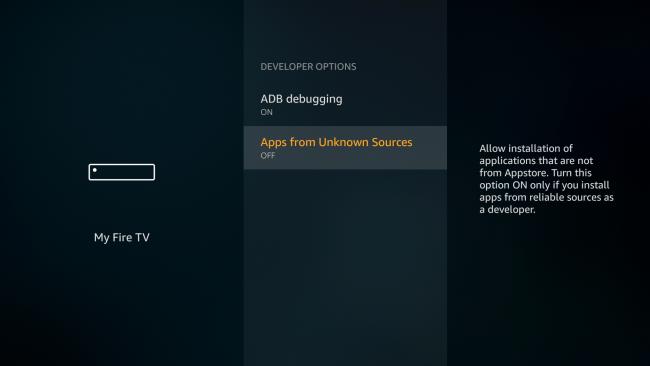
За Fire TV Stick или Fire TV Cube направете следното:
- Маркирайте иконата „Настройки“ най-вдясно към върха.
- Натиснете бутона „надолу“ и изберете „ My Fire TV “ на вашия Fire TV Stick, Fire TV Stick 4K или Fire TV Cube.
- Изберете „Относно“.
- Маркирайте „първата опция“ в екрана „Abot“, което е името на вашето устройство, като например Fire TV Stick 4K.
- Натиснете неколкократно бутона „Избор“ (централният бутон вътре в бутоните за навигация) на дистанционното седем пъти; ще видите обратно броене, представящо броя пъти, необходими, докато станете разработчик.
- Екранът показва „Няма нужда, вие вече сте разработчик“ в долната част, след като сте натиснали бутона „Избор“ необходимите пъти.
- Натиснете веднъж бутона „Назад“ на дистанционното . Сега се появява менюто „Опции за разработчици“.
- Изберете „Опции за разработчици“.
- Изберете „Приложения от неизвестни източници“, след което изберете и включете „Програма за изтегляне“, за да му позволите да инсталира инсталации на трети страни. Можете също да разрешите други приложения, като браузър или Aptoide.
- По избор: Изберете „ADB Debugging“ в менюто „Developer options“ и го задайте на „ON“, ако инсталирате приложения през мрежата или от други мрежови устройства като вашия телефон с Android или лаптоп с Windows. Тази стъпка не се препоръчва, освен ако не е необходима, защото всеки може да инсталира приложения или зловреден/шпионски софтуер на вашето устройство.
4. Инсталирайте Aptoide на вашия Fire TV, Fire TV Stick или Fire TV Cube
Тъй като Google Play Store вече не функционира на Fire TV Stick, можете да инсталирате Aptoide (както беше споменато по-рано), за да получите подобна функционалност на магазина за приложения. Тъй като сте инсталирали приложението „Downloader“ от Amazon Appstore и сте разрешили инсталации на трети страни от Downloader, сега можете да инсталирате Aptoide на вашето устройство Fire TV. Просто трябва да упълномощите Aptoide да изтегля и инсталира приложения, както направихте за Downloader (Вижте стъпка 9 по-горе.) Ето как да инсталирате Aptoide на вашето Fire TV устройство.
- Натиснете бутона „Начало“, за да отворите страницата „Начало“ и маркирайте иконата „Още“ в горната част (отляво на иконата „Настройки“.)
- Натиснете бутона „надолу“, за да прегледате вашата библиотека, след което маркирайте „Програма за изтегляне“.
- Изберете „Програма за изтегляне“ от вашата библиотека с устройства Amazon Fire TV, за да я стартирате.
- В полето URL/термин за търсене на Downloader, използвайте дистанционното Fire TV, за да напишете „https://tv.aptoide.com“ точно както е показано, но без кавички, след което изберете „Go“. Този URL адрес е различен от основния уебсайт. Появява се началната страница.
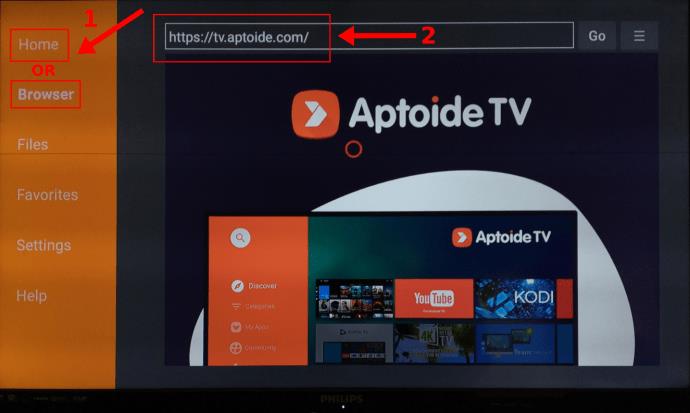
- Превъртете надолу страницата на Aptoide и изберете „ Изтегляне на Aptoide TV “.
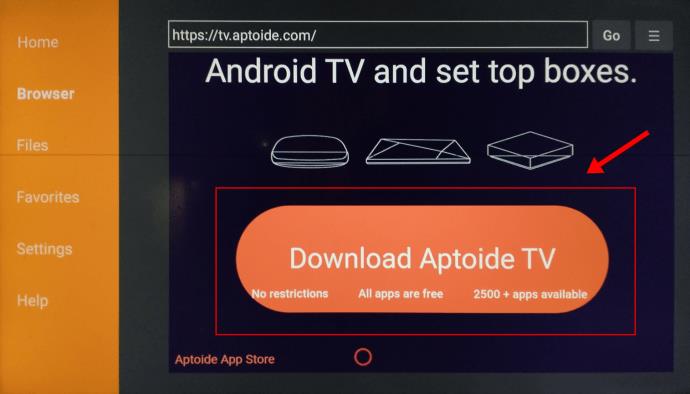
- Изберете „ Инсталиране “ в изскачащия прозорец „Състояние“ на Android.
- Изберете „Инсталиране“ в прозореца „Aptoide“ на Android, който се показва. Имайте предвид, че прозорецът ще бъде празен - игнорирайте го.
- Изберете „ Отваряне “ в прозореца „Aptoide“ на Android, за да стартирате приложението.
- Изберете „ Разрешаване “, за да разрешите на Aptoide достъп до вашите снимки, медии и файлове.
- Aptoide стартира и е готов за изтегляне/инсталиране на приложения от Aptoide Store.
5. Инсталирайте приложенията Aptoide (алтернатива на Google Play) на вашето Fire TV устройство
След като Aptoide е инсталиран на вашето устройство Fire TV, можете да го използвате за инсталиране на приложения за Android.
- Стартирайте магазина за приложения „Aptoide“ и прегледайте/търсете приложения.
- Изберете от списъка приложението, което искате да инсталирате.
- Изберете „ Инсталиране “.
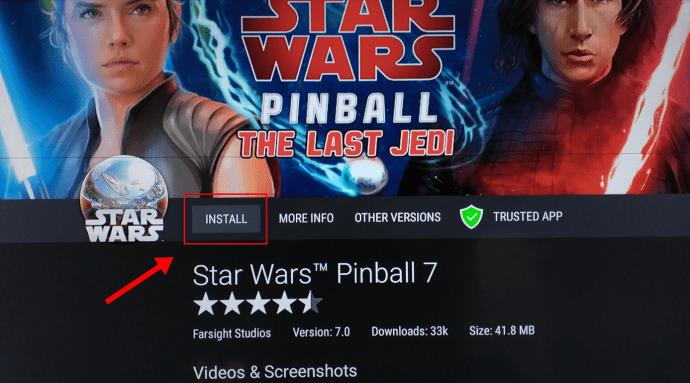
- Насладете се на приложението си Google Play Store/Aptoide на вашия Fire TV Stick.

Както видяхте, Google Play Store в момента не е наличен на Amazon Firestick, така че ще трябва да изтеглите алтернативен магазин за приложения, където Aptoide е полезен. Въпреки че няма да можете да инсталирате и играете всички същите игри и приложения, които бихте могли с Google Play Store, Aptoide е чудесна алтернатива, която все още работи с Fire TV устройства. Besdies, има много повече приложения, които Google не предлага или премахна. И накрая, не забравяйте, че можете също да използвате Downloader за достъп до други уебсайтове като „apkpure.com“ и „apkmirror.com“, но има малко по-голям риск по този начин, отколкото да използвате инсталиран магазин за приложения.
Чувствайте се свободни да споделите вашите мисли и опит по-долу.